Udostępnianie połączenia VPN z komputera z systemem Windows za pomocą kabla Ethernet-Baza Wiedzy-TorGuard
na początku tego samouczka powinieneś mieć komputer z systemem Windows podłączony do sieci Wi-Fi lub Ethernet. Pamiętaj, że jeśli podłączysz komputer do sieci przez Ethernet, będziesz musiał mieć drugi port Ethernet, aby podłączyć niezgodne urządzenie VPN. Zazwyczaj można kupić kartę NIC, aby dodać drugi port na komputerze stacjonarnym. W laptopach port Ethernet zwykle już tam jest i możesz podłączyć laptopa przez Wi-Fi.
będziesz mieć również niekompatybilne urządzenie VPN, które nie obsługuje żadnych protokołów VPN, ale może łączyć się z Internetem za pomocą portu Ethernet.
Uwaga: Upewnij się, że nie jesteś połączony z TorGuard VPN na początku – samouczek wspomni, kiedy możesz się połączyć.
-
Otwórz Ustawienia sieci &Internet. Najprostszym sposobem, aby to zrobić, jest kliknięcie prawym przyciskiem myszy ikony sieci w zasobniku systemowym i wybranie “Otwórz sieć & ustawienia internetowe”
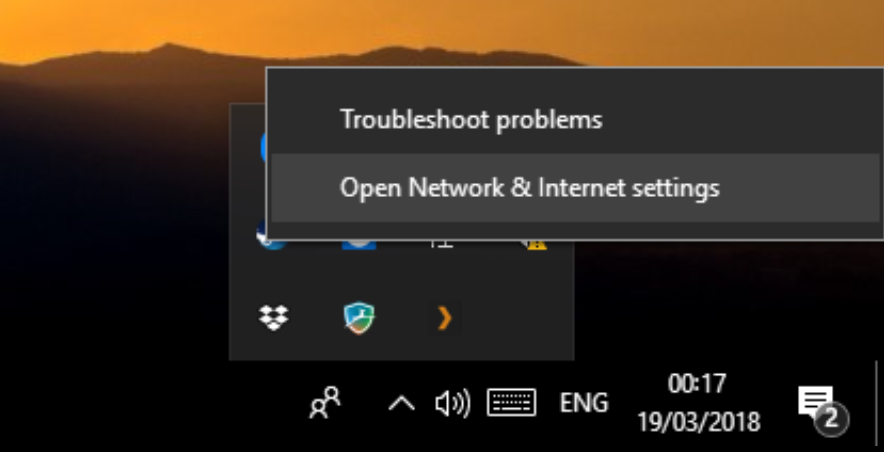
-
na ekranie stanu sieci otwórz “Zmień opcje karty”.
- tutaj zobaczysz interfejsy sieciowe, które posiadasz. Powinny istnieć co najmniej trzy interfejsy – ten z połączeniem internetowym, Ten, do którego podłączysz niezgodne urządzenie VPN i adapter TAP używany przez naszą aplikację TorGuard do łączenia się z VPN.
kliknij prawym przyciskiem myszy adapter dotknij i otwórz Właściwości.
-
Otwórz kartę Udostępnianie, włącz opcję “Zezwalaj innym użytkownikom sieci na łączenie się za pośrednictwem połączenia internetowego tego komputera” i wybierz nazwę interfejsu sieciowego, do którego chcesz udostępnić połączenie. Następnie kliknij OK.
- Teraz podłącz urządzenie niezgodne z VPN do komputera za pomocą kabla Ethernet. Gdy zobaczysz interfejs Ethernet próbujący zidentyfikować połączenie, możesz połączyć się z TorGuard VPN za pomocą aplikacji TorGuard VPN.
- Gratulacje, Twoje połączenie VPN jest teraz współdzielone z niezgodnym urządzeniem VPN!


Leave a Reply